如何在Windows 10操作系统中激活节能模式?
在Windows 10系统中,节电模式是一项帮助用户延长笔记本或平板电脑电池续航时间的功能,默认情况下,节电模式可能不会自动开启,但用户可以通过简单的设置来启动它,以下是详细的步骤和操作方法:
1、打开系统设置
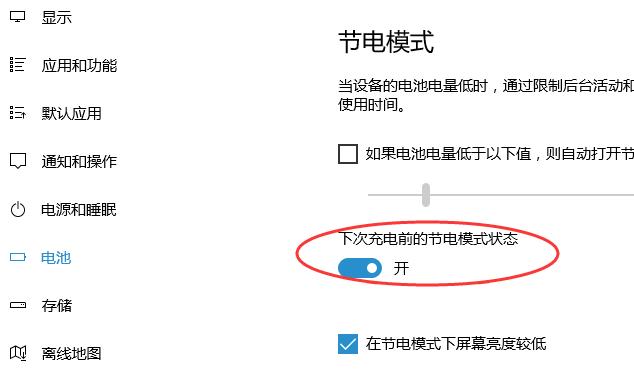
访问设置界面:你可以通过在任务栏的搜索框中输入“设置”或直接点击“开始”按钮后选择“设置”来打开系统设置界面。
选择系统选项:在设置界面中找到并点击“系统”这一选项,这将带你进入系统相关的设置页面。
2、调整节电模式设置
找到节电模式开关:在系统设置页面的左侧菜单中,你会看到“电源和睡眠”或“电池”选项,点击之后在右侧窗口中寻找“节电模式”。
手动开启节电模式:如果你希望立刻开启节电模式,可以直接点击“节电模式”下的开关按钮,这样,无论你的电池电量如何,系统都会进入节电状态。
3、设置自动开启条件
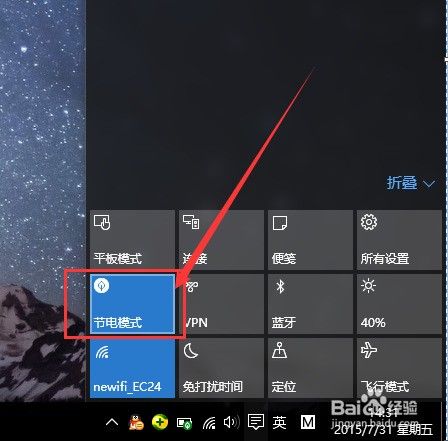
调整电池阈值:在节电模式设置界面中,你可以看到一个选项允许你设置当电池电量低于某一百分比时自动开启节电模式,这个设置非常有助于那些经常需要关注电池续航能力的用户。
保存电池策略:设置好电池阈值后,系统将按照你的设定自动管理节电模式,无需你每次都手动操作,大大提升了使用便捷性。
4、优化节电效果
关闭后台应用:为了进一步省电,你还可以在设置中限制后台运行的应用,这样可以有效减少不必要的能耗。
调整硬件性能:通过调整屏幕亮度、设置硬盘休眠时间等硬件性能选项,也能在节电模式下进一步延长电池寿命。
5、监控节电模式效果
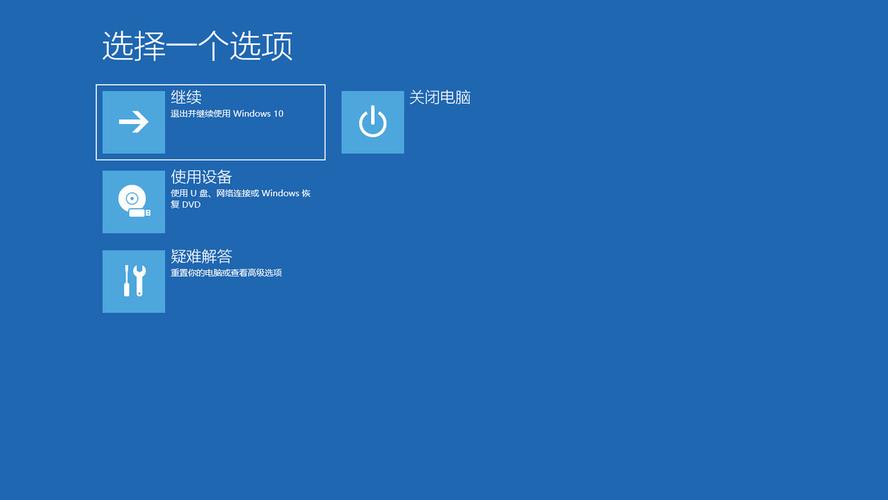
观察电量消耗:开启节电模式后,应定期检查电量消耗情况,以确认节电模式的实际效果。
调整使用习惯:根据实际效果,适当调整使用习惯或设置,如减少不必要的程序运行,降低屏幕亮度等,以达到最佳的节电效果。
有环节电模式的设置和管理,是确保笔记本电脑或平板电脑在移动状态下能更长时间使用的关键,合理利用节电模式不仅能延长设备的使用时间,还能在必要时刻保障设备的正常运行,通过上述步骤的指导,相信你可以轻松掌握在Windows 10系统中开启和管理节电模式的方法,从而让你的设备更加高效地为你服务。










